Luo työpöydän pikakuvake Windows 10:ssä (OHJEET)
Sekalaista / / November 28, 2021
Kuinka luoda työpöydän pikakuvake Windows 10: ssä: Eikö ole hyvä saada pääsy tiettyyn järjestelmäsi ohjelmaan välittömästi? Tämä on tarkoitettu käytettäväksi pikanäppäimille. Aiemmin ennen Windows 10:tä työpöydän pikakuvakkeen luominen oli helppoa, mutta Windows 10:ssä se on hieman hankala. Windows 7:ssä meidän tarvitsee vain napsauttaa ohjelmia hiiren kakkospainikkeella ja valita lähetysvaihtoehto ja sieltä Työpöytä (Luo kuvakaappaus).

Työpöydän pikakuvakkeen luominen voi olla helpompaa joillekin, mutta toisten voi olla vaikeaa luoda pikakuvaketta työpöydälle, etenkin niille, jotka käyttävät Windows 10 -käyttöjärjestelmää. Koska emme saa sitä vaihtoehtoa Windows 10, monien käyttäjien on vaikea luoda työpöytäkuvakaappauksia. Älä huoli, tässä oppaassa opimme menetelmistä, joilla voit helposti luoda työpöydän pikakuvakkeen Windows 10:ssä.
Sisällys
- Luo työpöydän pikakuvake Windows 10:ssä (OHJEET)
- Tapa 1 – Luo pikakuvake vetämällä ja pudottamalla
- Tapa 2 – Luo pikakuvake työpöydälle luomalla pikakuvake suoritettavaan tiedostoon
- Tapa 3 – Pikakuvakkeen luominen luomalla pikakuvake ohjelman suoritettavasta tiedostosta
Luo työpöydän pikakuvake Windows 10:ssä (OHJEET)
Varmista luo palautuspiste vain siltä varalta, että jokin menee pieleen.
Tapa 1 – Luo pikakuvake vetämällä ja pudottamalla
Windows 10 antaa sinulle mahdollisuuden vetää ja pudottaa tietyn ohjelman pikakuvake, kuten Windows 7, aloitusvalikosta työpöydälle. Suorita tämä tehtävä oikein noudattamalla alla olevia ohjeita.
Vaihe 1 – Ensin sinun täytyy minimoida käynnissä olevaan ohjelmaan ja jotta näet työpöydän
Vaihe 2 – Napsauta nyt Aloitusvalikko tai paina näppäimistön Windows-näppäintä käynnistääksesi Käynnistä-valikon.
Vaihe 3 - Valitse tietty sovellus valikosta ja vedä ja pudota tietty sovellus valikosta työpöydälle.
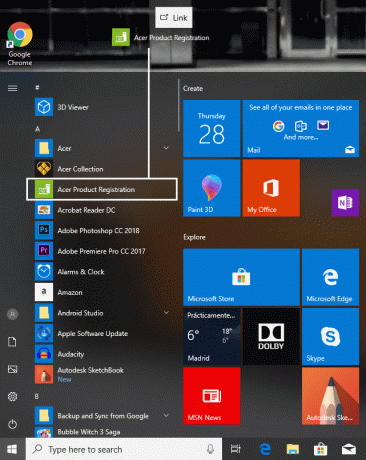
Nyt voit nähdä sovelluksen pikakuvakkeen näytölläsi. Jos et löydä työpöydältä kuvakkeita, voit napsauttaa hiiren kakkospainikkeella ja valita Näytä ja klikata Näytä työpöydän kuvakkeet.
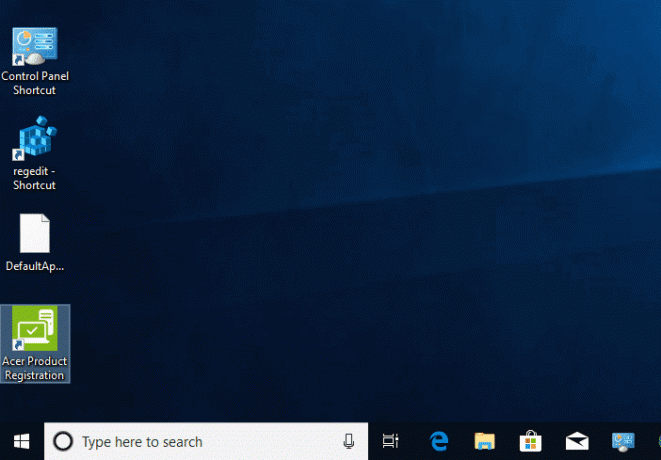
Tapa 2 – Luo pikakuvake työpöydälle luomalla pikakuvake suoritettavaan tiedostoon
Jos yllä oleva menetelmä ei toimi sinulle tai et pidä yllä olevasta vaihtoehdosta, voit tarkistaa alla mainitun menetelmän. Tämä menetelmä antaa sinulle mahdollisuuden luoda pikakuvakkeen työpöydällesi.
Vaihe 1 – Avaa Käynnistä-valikko joko napsauttamalla Aloitusvalikko tai painamalla Windows-avain.
Vaihe 2 - Valitse nyt "Kaikki sovellukset” ja tässä sinun on valittava sovellus, jonka haluat työpöydällesi pikakuvakkeena.
Vaihe 3 – Napsauta ohjelmaa hiiren kakkospainikkeella ja siirry kohtaan Lisää>Avaa Tiedoston sijainti

Vaihe 4 - Napsauta nyt ohjelmaa tiedoston sijaintiosiossa ja siirry kohtaan "Lähetä" ja napsauta sitten "Työpöytä (luo pikakuvake)”.
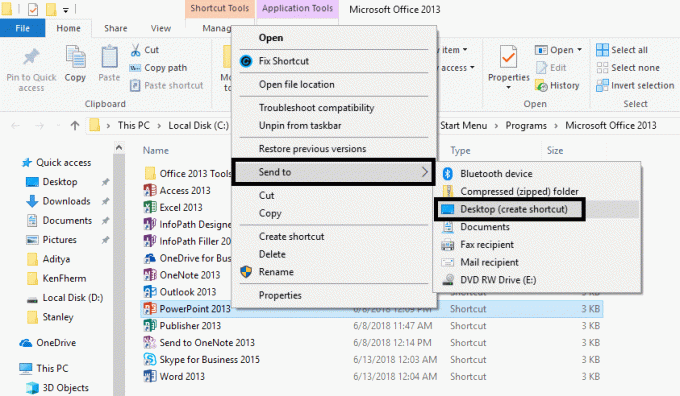
Tämä menetelmä luo välittömästi ohjelman pikakuvakkeen työpöydällesi, mikä antaa sinulle välittömän pääsyn kyseiseen ohjelmaan. Nyt voit käynnistää kyseiset ohjelmat suoraan työpöydältäsi ilman vaivaa.
Tapa 3 – Pikakuvakkeen luominen luomalla pikakuvake ohjelman suoritettavasta tiedostosta
Vaihe 1 – Sinun on avattava asema, johon Windows 10 on asennettu. Jos se on asennettu "C” ajaa sinun täytyy avata sama.
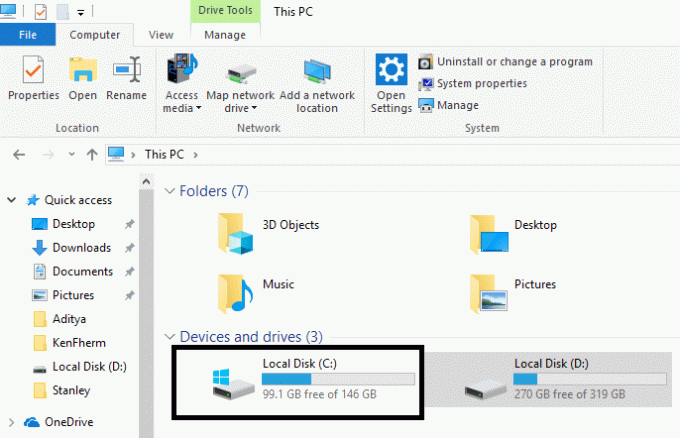
Vaihe 2 – Avaa Ohjelmatiedostot (x86) ja täältä sinun on löydettävä kansio, jossa on ohjelma, jonka haluat luoda pikakuvakkeen työpöydällesi. Yleensä kansiossa on ohjelman nimi tai yrityksen/kehittäjän nimi.
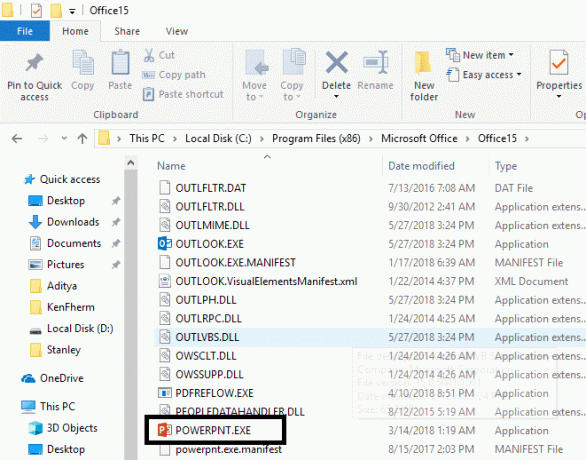
Vaihe 3 – Täältä sinun on etsittävä .exe-tiedosto (suoritettava tiedosto). Nyt Napsauta ohjelmaa hiiren kakkospainikkeella ja navigoi kohteeseen Lähetä>Työpöytä (Luo pikakuvake) luodaksesi tämän ohjelman työpöydän pikakuvakkeen.
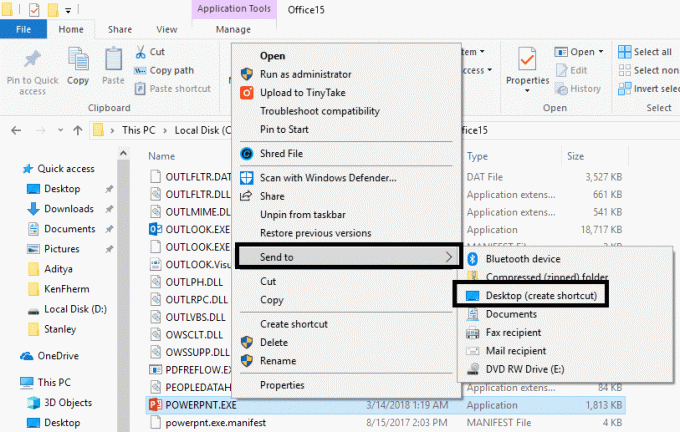
Yllä mainitut kaikki kolme menetelmää auttavat sinua luomaan työpöydän pikakuvakkeen. Pikanäppäimet mahdollistavat välittömän pääsyn kyseiseen ohjelmaan. Työskentelyn helpottamiseksi ja nopeuttamiseksi on aina suositeltavaa säilyttää usein käyttämäsi ohjelman työpöydän pikakuvake. Oli kyseessä sitten peli tai toimisto usein käyttämäsi sovellus, säilytä työpöydän pikakuvake ja saat välittömän pääsyn kyseiseen sovellukseen tai ohjelmaan. Windowsin kokoonpanosta riippuen saatat kokea vaikeuksia löytää oikeita ohjeita työpöydän pikakuvakkeen luomiseen. Olemme kuitenkin maininneet vaiheet, jotka toimivat kaikissa Windows 10 -versioissa. Sinun tarvitsee vain varmistaa, että noudatat ohjeita huolellisesti. Kun luot pikakuvakkeita, sinun on varmistettava, että järjestät työpöydän kuvakkeet siten, että ne eivät näytä millään tavalla sekavalta. Pidä työpöytäsi puhtaana ja järjestyksessä tehokkaimmalla tavalla.
Suositus:
- Missä on Startup-kansio Windows 10:ssä?
- Peilaa Android-näyttö tietokoneellesi ilman juuria
- Järjestelmän kielen vaihtaminen Windows 10:ssä
- Hallitse virtuaalimuistia (Pagefile) Windows 10:ssä
Toivon, että yllä olevista vaiheista oli apua ja nyt voit tehdä sen helposti Luo työpöydän pikakuvake Windows 10:ssä, mutta jos sinulla on vielä kysyttävää tästä opetusohjelmasta, voit kysyä niitä kommenttiosiossa.



